 |
 |
|
||
 |
||||
Digitalizar usando o Document Capture Pro (para Windows)
Esta seção explica procedimentos básicos de escaneamento usando o Document Capture Pro.
Veja a ajuda para mais detalhes sobre o Document Capture Pro.
 |
Coloque o(s) seu(s) original(is).
|
 |
Inicie o Document Capture Pro.
|
 |
Selecione o ícone do botão iniciar ou Iniciar>
Todos os programas ou Programas > Epson Software > Document
Capture Pro.
|
 |
Clique em Digitalizar.
|
 |
Ajuste as configurações na janela principal conforme necessário, depois clique em Digitalizar.
|
Clique em Definições Detalhadas se quiser fazer ajustes mais detalhados usando a janela do Epson Scan.
O documento é escaneado e exibido como uma imagem no Document Capture Pro.
 |
Cheque as imagens escaneadas (páginas) e edite-as conforme necessário.
|
 |
Quando terminar de verificar a imagem, clique no ícone de destino.
|
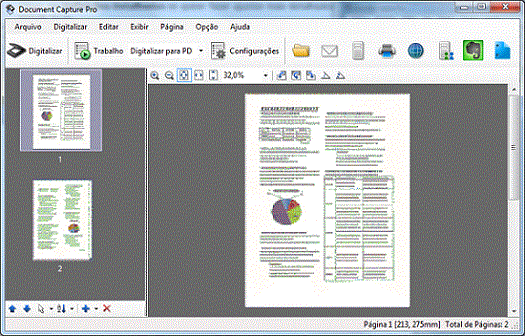
 |
Ajuste as configurações na janela Guardar como ou na janela Definições de impressão conforme necessário, depois clique em OK.
|
 Nota:
Nota:|
Selecionar a opção Aplicar separação de trabalhos na janela Guardar como ativa a função que organiza os documentos em arquivos separados através da detecção de páginas em branco ou códigos de barra nas suas imagens escaneadas.
|
A imagem escaneada é salva ou carregada para o local que você especificou.